Event Media Sender
Программное обеспечение для отправки контента гостям с помощью E-Mail, Instagram и Google Drive..
Ниже Вы сможете найти подробную инструкцию по установке ПО, а также ответы на самыечастые вопросы пользователей.
по установке ПО, а также ответы на самые
частые вопросы пользователей.
ВИДЕО ИНСТРУКЦИИ



Установка программы Event Media Sender
Требования к компьютеру: windows 8, 10, ОЗУ 2ГБ
Установка: скачиваем архив по ссылке: https://drive.google.com/drive/folders/1d0vKhoqaSEDuV6-rEvl9XubGxqTWjrqJ?usp=sharing
Установка не требуется, просто распаковываем архив.
Данная программа создана для отправки контента гостям с помощью E-Mail, Instagram и Google Drive.
Основные шаги для начала работы:
1. Получаем лицензию, активируем программу.
2. Регистрируем аккаунт Google.
3. Получаем разрешение на Google Drive (creditionals).
4. Вводим логин и пароль почты, а также адрес сервера и порт. В некоторых почтовых сервисах разрешаем доступ ненадежным приложениям. (например в gmail)
5. Вводим логин и пароль от Instagram.
6. Указываем creditionals от вашего аккаунта.
7. Нас перекидывает в браузер, там даем разрешение программе на все действия.
8. Создаем папку через программу на Google Drive куда будет заливаться контент при отправке ссылки на почту.
9. Создаем папку через программу на Google Drive куда будет заливаться контент при отправке ссылки в Instagram.
10. Указываем «Горячие папки» локальные или по сети
11. Включаем по желанию сохранение контента
12. Программа готова к работе
Обратите внимание, что почтовые сервисы имеют ограничения на вложенные файлы, например у Google Mail он 25mb, если ваше видео весит больше, используйте другой сервис, либо отправляйте видео в письме ссылкой на Google Drive (для этого надо включить в вкладке «Почта» ОТПРАВЛЯТЬ ССЫЛКУ НА GOOGLE DRIVE).
Если включена загрузка на Google drive, то сообщения в инстаграмм приходят в виде ссылок на Google Drive.
После того, как пользователь открывает ссылку он может себе скачать видео на телефон, переслать и посмотреть его.
1. Получаем лицензию, активируем программу.
2. Регистрируем аккаунт Google.
3. Получаем разрешение на Google Drive (creditionals).
4. Вводим логин и пароль почты, а также адрес сервера и порт. В некоторых почтовых сервисах разрешаем доступ ненадежным приложениям. (например в gmail)
5. Вводим логин и пароль от Instagram.
6. Указываем creditionals от вашего аккаунта.
7. Нас перекидывает в браузер, там даем разрешение программе на все действия.
8. Создаем папку через программу на Google Drive куда будет заливаться контент при отправке ссылки на почту.
9. Создаем папку через программу на Google Drive куда будет заливаться контент при отправке ссылки в Instagram.
10. Указываем «Горячие папки» локальные или по сети
11. Включаем по желанию сохранение контента
12. Программа готова к работе
Если включена загрузка на Google drive, то сообщения в инстаграмм приходят в виде ссылок на Google Drive.
После того, как пользователь открывает ссылку он может себе скачать видео на телефон, переслать и посмотреть его.
Интерфейс программы
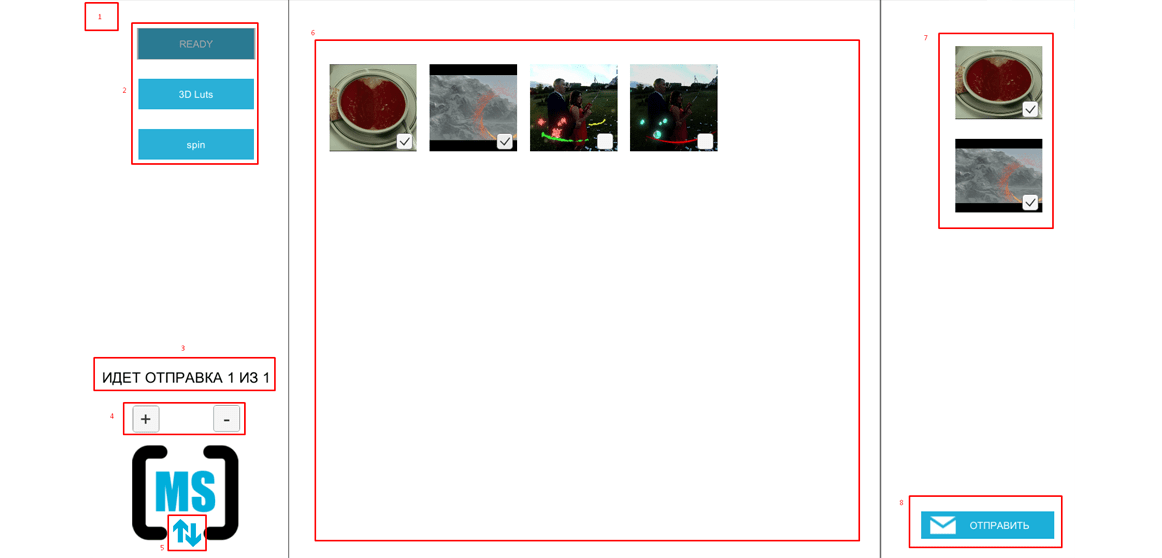
1. Для закрытия программы дважды нажмите в углу
2. Выбор папок
3. Статус отправки
4. Увеличение / уменьшение превью из пункта 6
5. Сортировка по дате появления в пункте 6
6. Отображение видео из папки
7. Добавленные видео на отправку для одного адресата
8. Кнопка отправки
9. После нажатия кнопки отправить всплывет окно с выбором способа отправки.
2. Выбор папок
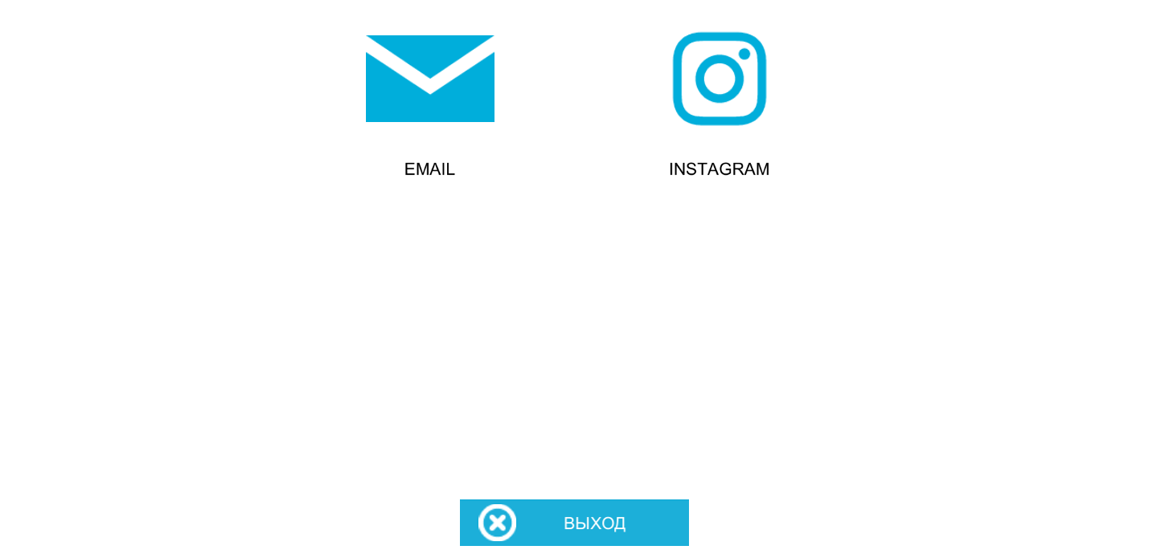
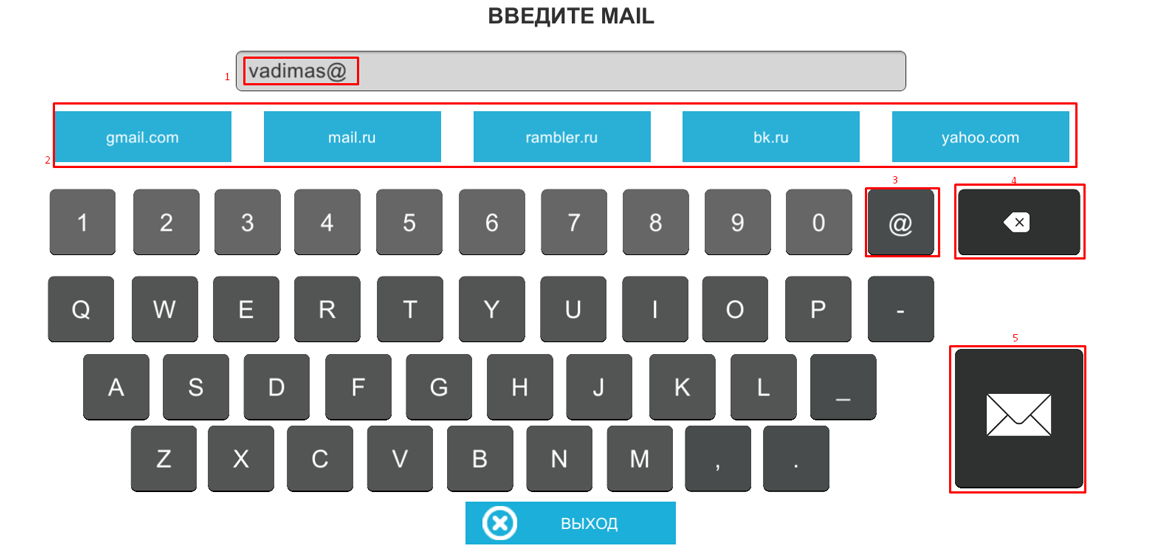
1. Поле ввода EMAIL
2. После ввода @ выпадет список, который мы ранее заполняли из ПРЕДЛОЖЕННЫХ ПОЧТ
3. Собака
4. Удалить
5. Отправить
Бесплатная версия имеет ограничения в 2Mb по отправке и только отправку на почту.
Настройка Google drive
1. Идем по ссылке https://www.google.com/drive/
Нажимаем «Перейти к Google диску»
2. Если нет аккаунта – «Создать аккаунт»
3. Создаем аккаунт
4. Заходим в него
5. Получаем файл credentials.json согласно видео инструкции
Как получить файл Google credentials.json

6. Сохраняем файл на компьютер и запоминаем имя (имя можно задать любое, главное на конце оставить .json и нажимаем Enable the DRIVE API
Включение INSTAGRAM в программе
1. В программе нажимаем «ВИДЫ ОТПРАВКИ» - включаем ТУМБЛЕР ON - затем “INSTAGRAM” затем “ВЫБРАТЬ”
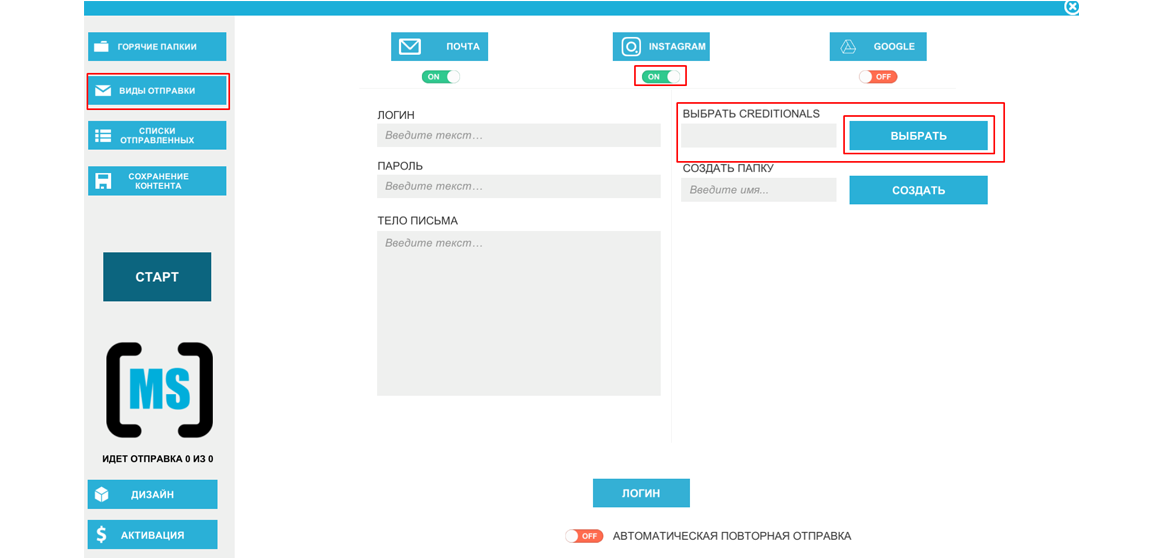
2. Выбираем наш .json файл (обратите внимание, что для удобства я переименовал его в имя созданного нами аккаунта, чтобы потом не запутаться)
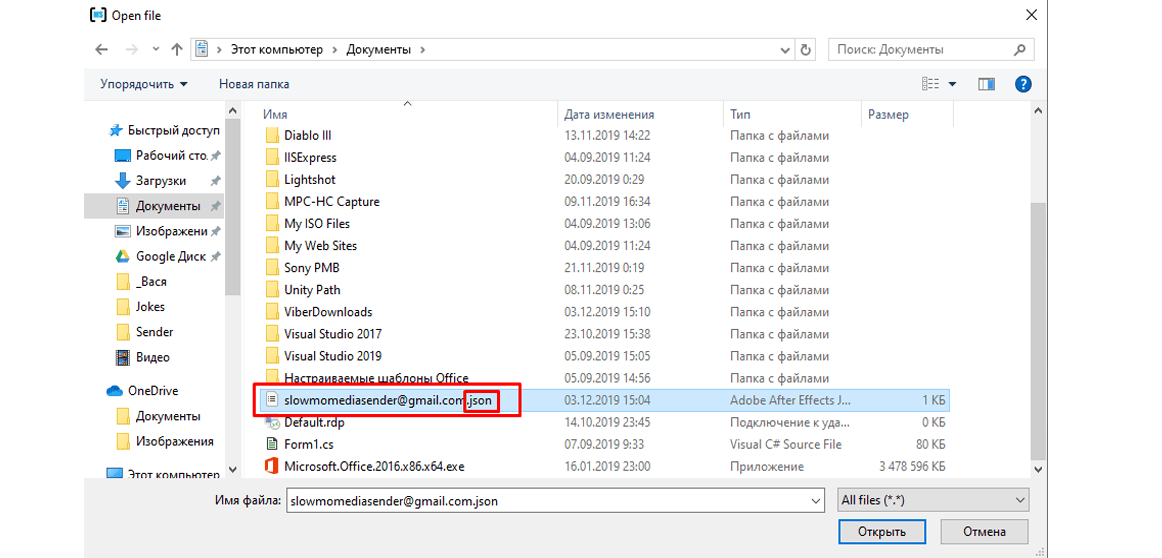
3. Создаем папку для сохранения на Google Drive для Instagram. Вводим название (например TempInstagram или просто дату мероприятия 15.12.19), затем кнопку СОЗДАТЬ.
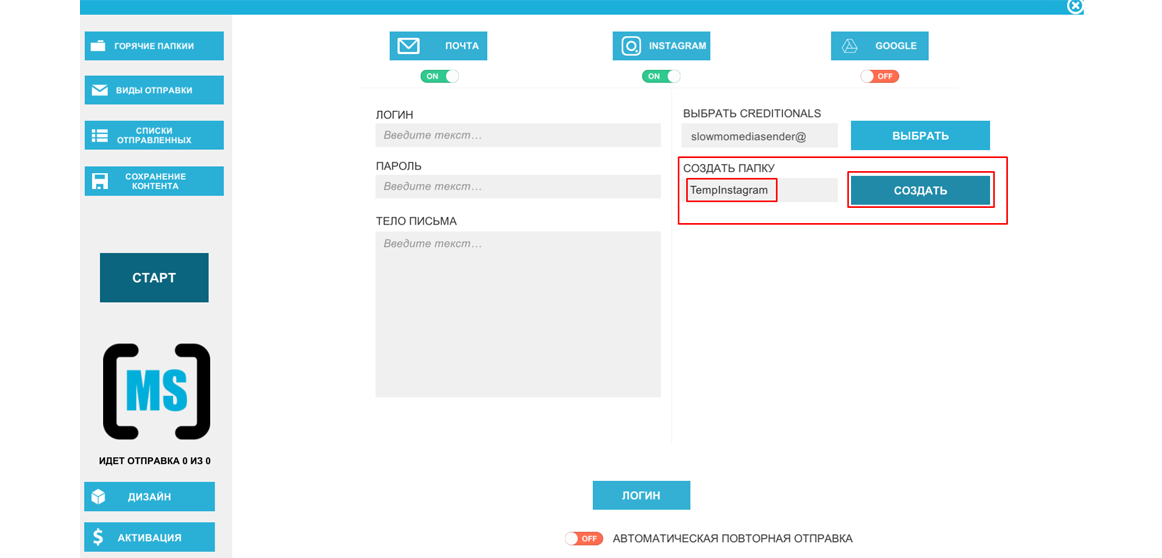
При первом подключении к Google Drive после нажатия СОЗДАТЬ открывается браузер.
Нас попросят выбрать аккаунт Google, выбираем. Затем нажимаем «Дополнительные настройки»
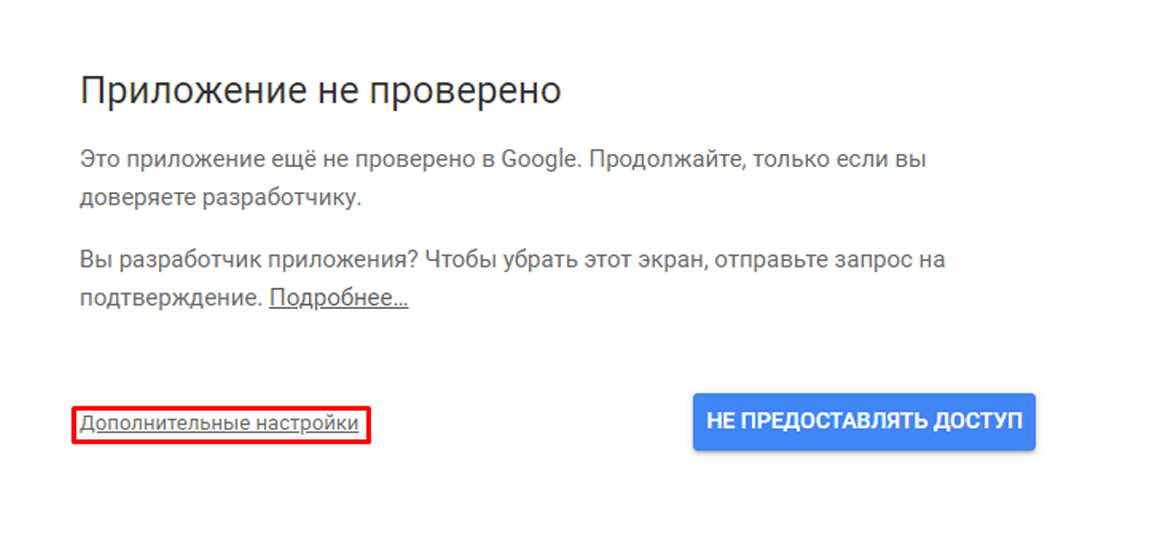
Затем нажимаем Перейти на страницу "Quickstart"
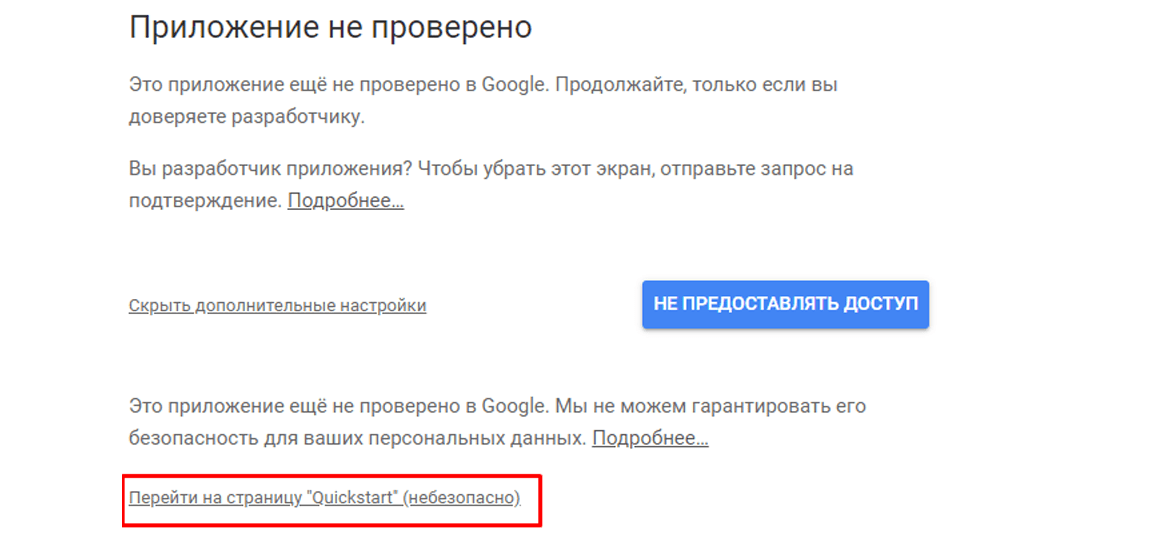
Везде нажимаем "Разрешить"
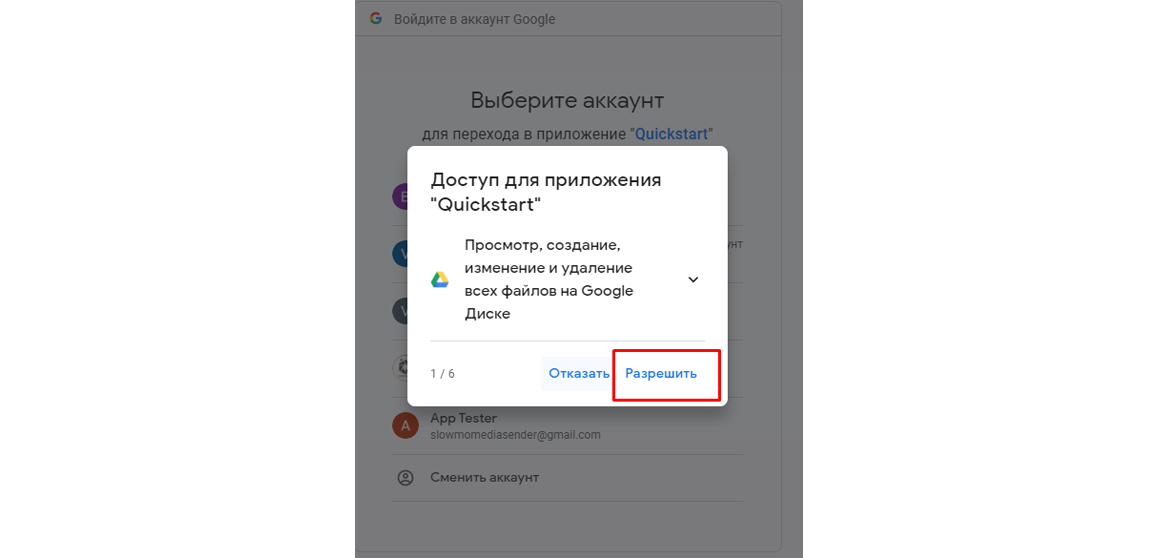
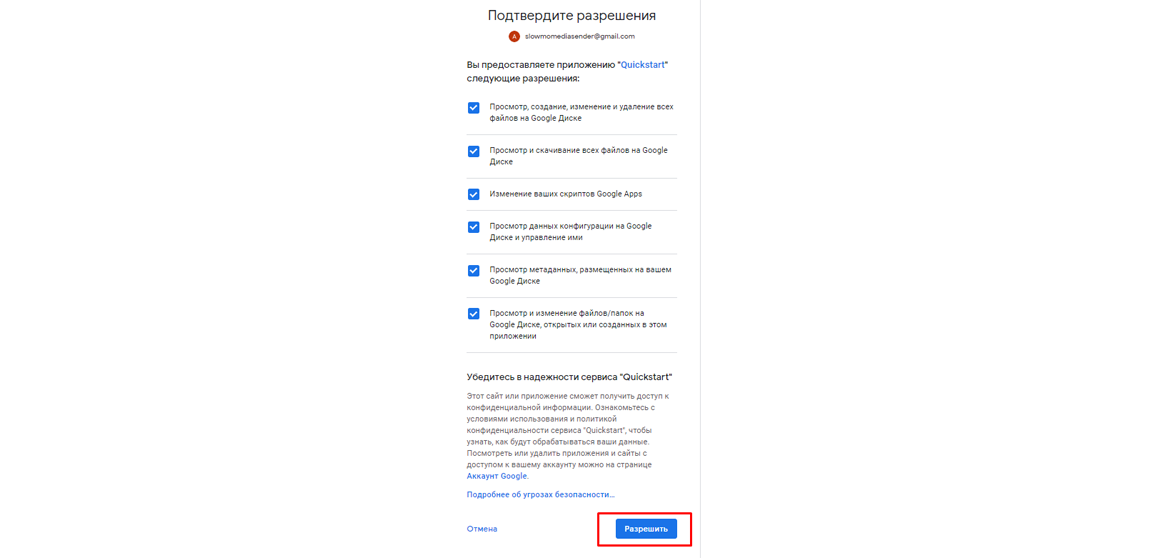
Можно закрывать окно. Эта процедура делает единоразово при подключении нового Google аккаунта к программе.
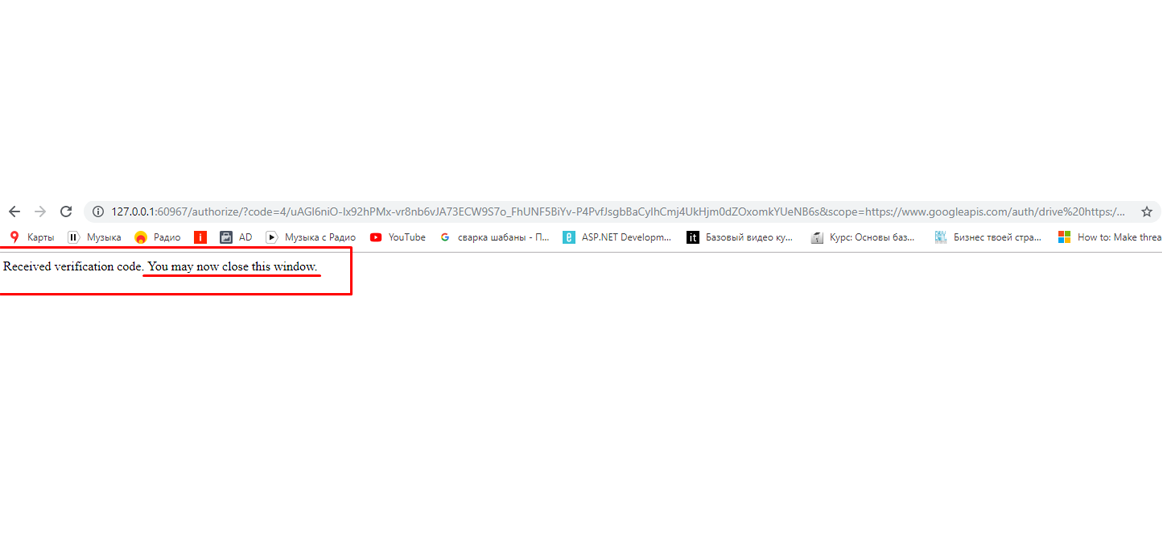
Открываем Google Disk https://drive.google.com/drive/ в браузере и проверяем папку.
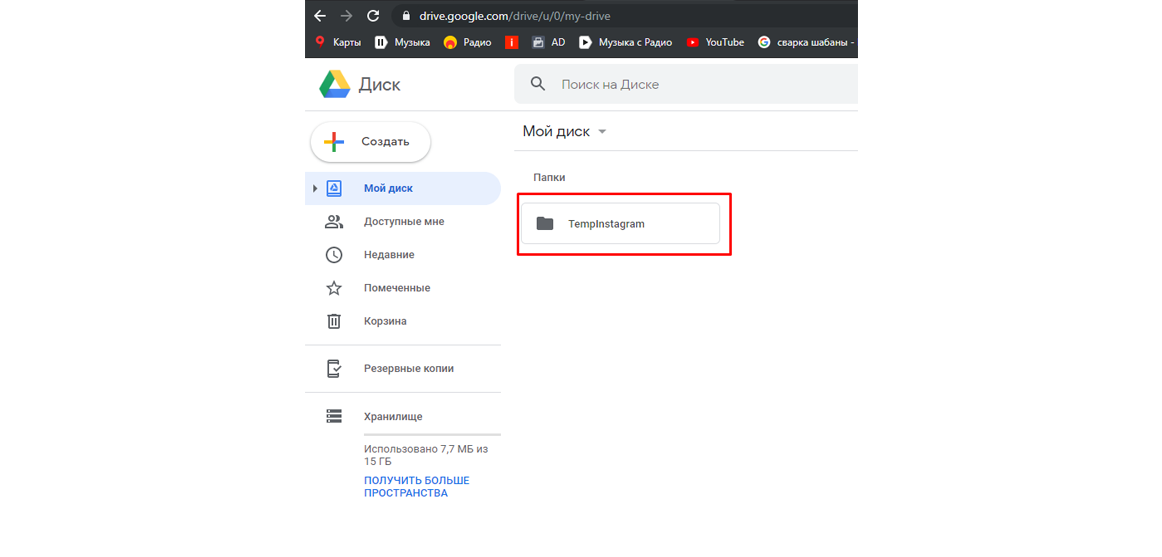
4. Далее вводим свой ЛОГИН от instagram, пароль и сообщение, которое будет получать пользователь вместе со ссылкой на готовое видео.
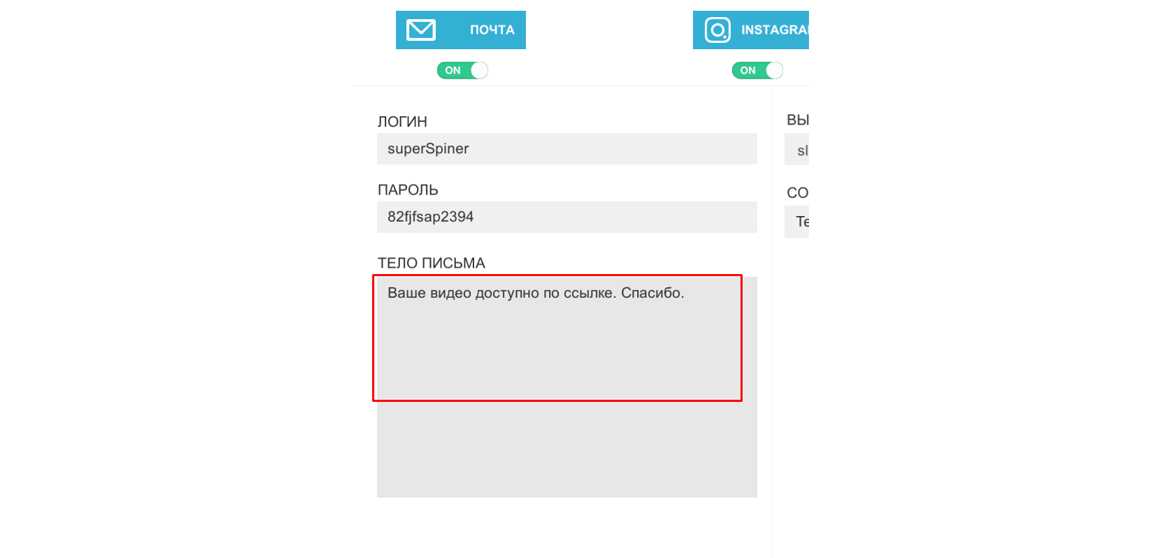
5. Нажимаем кнопку снизу ЛОГИН
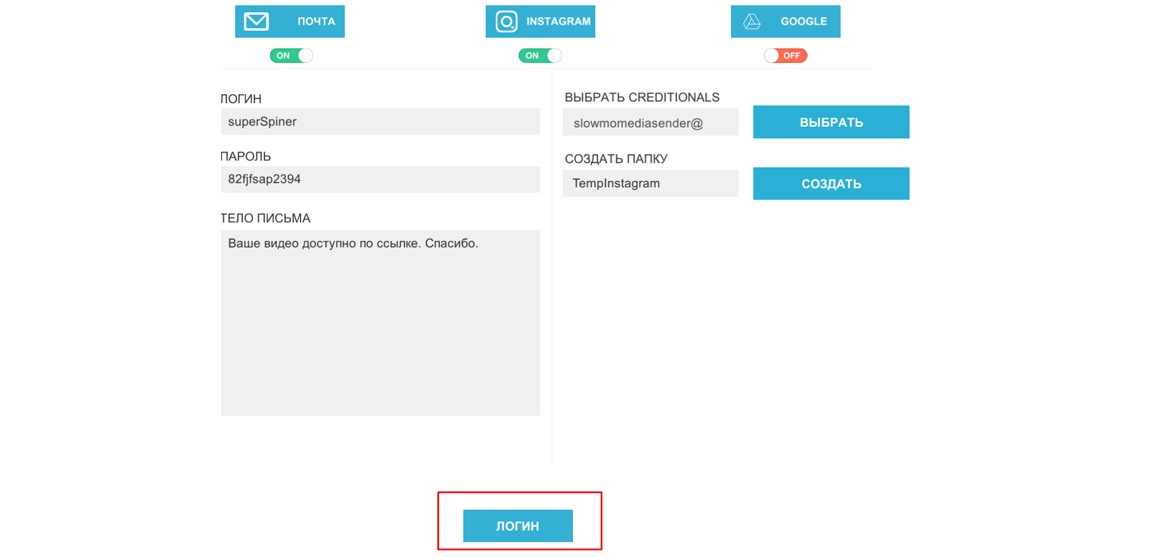
При первом входе вам будет предложено получить код подтверждения по СМС или ПОЧТЕ. Выбираем подходящий вариант, получаем код, вводим его и нажимаем OK.
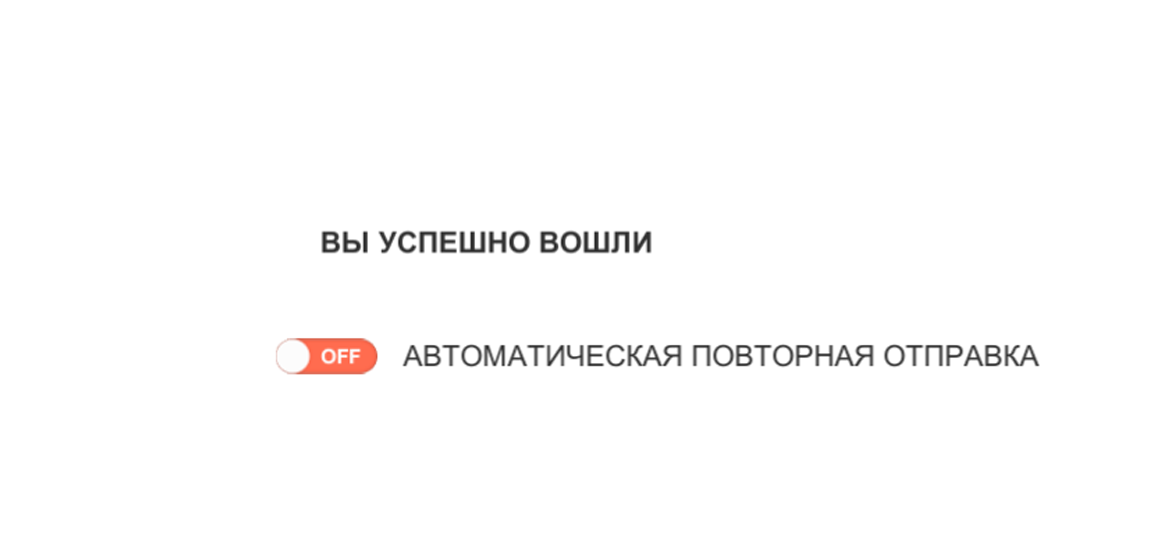
6. Теперь при нажатии ОТПРАВИТЬ вам доступен INSTAGRAM
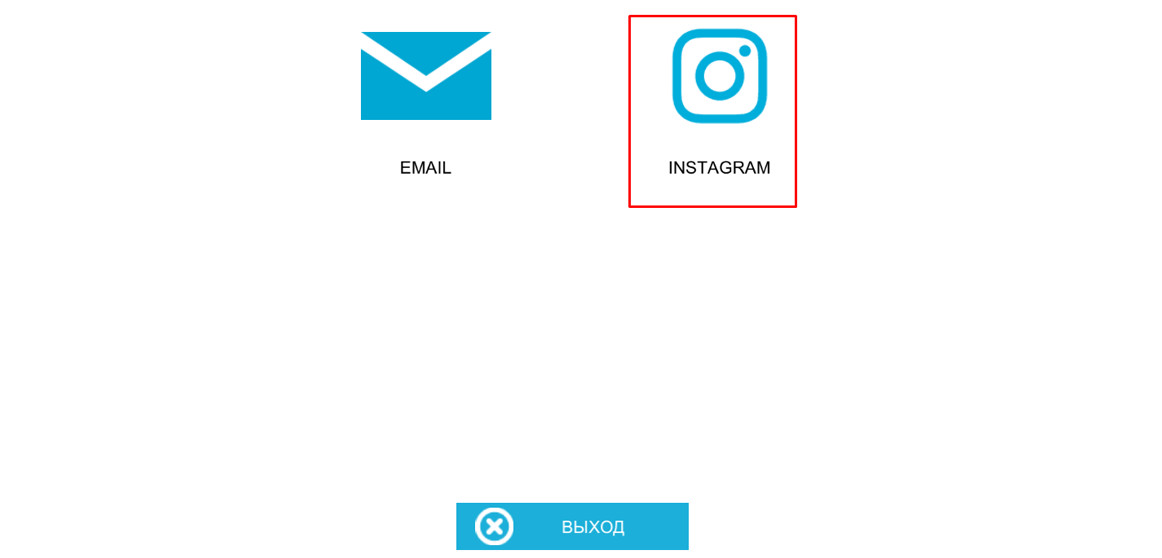
7. Вводим ЛОГИН кому отправляем и нажимаем кнопку с изображением Письма.
После этого отправка добавляется в очередь. Проследить за процессом отправки можно в левом нижнем углу, либо в окне «СПИСКИ ОТПРАВЛЕННЫХ»
После этого отправка добавляется в очередь. Проследить за процессом отправки можно в левом нижнем углу, либо в окне «СПИСКИ ОТПРАВЛЕННЫХ»
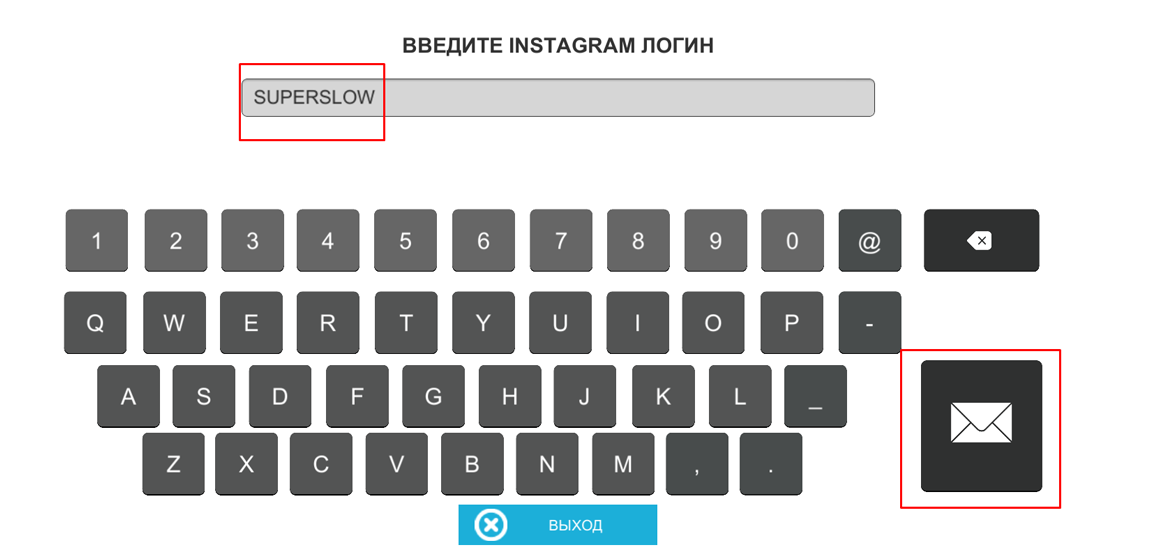
Настройка Почты
Открываем «ВИДЫ ОТПРАВКИ» - ПОЧТА – Включаем «тумблер» ON
Заполняем данные от своего почтового ящика.
Чтобы их найти гуглим «SMTP настройки «ваш сервис»Например настройки Яндекса http://settings.su/yandex
Заполняем данные от своего почтового ящика.
Чтобы их найти гуглим «SMTP настройки «ваш сервис»
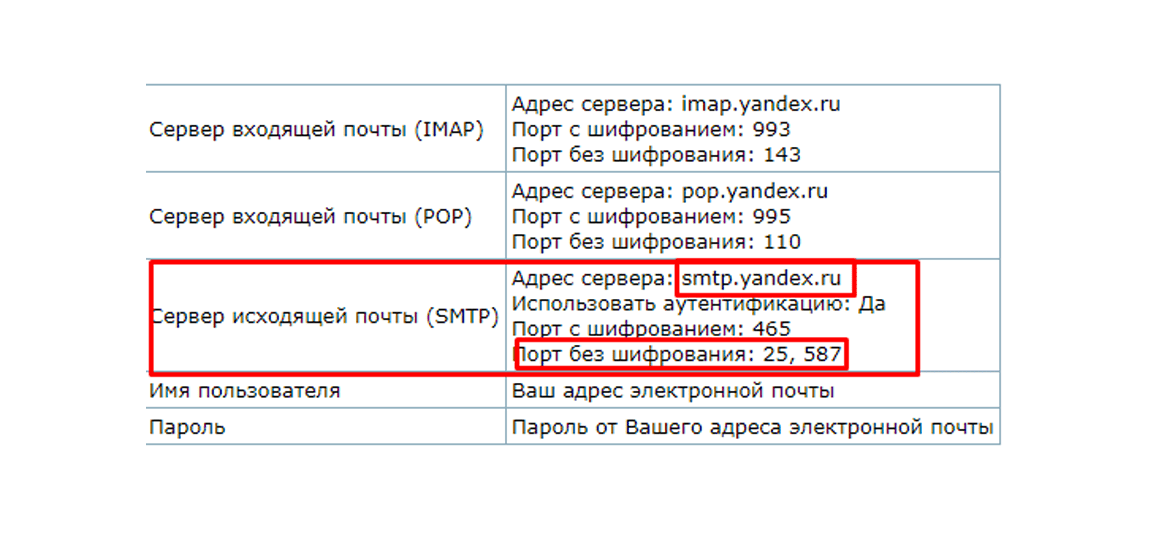
Пример заполнения
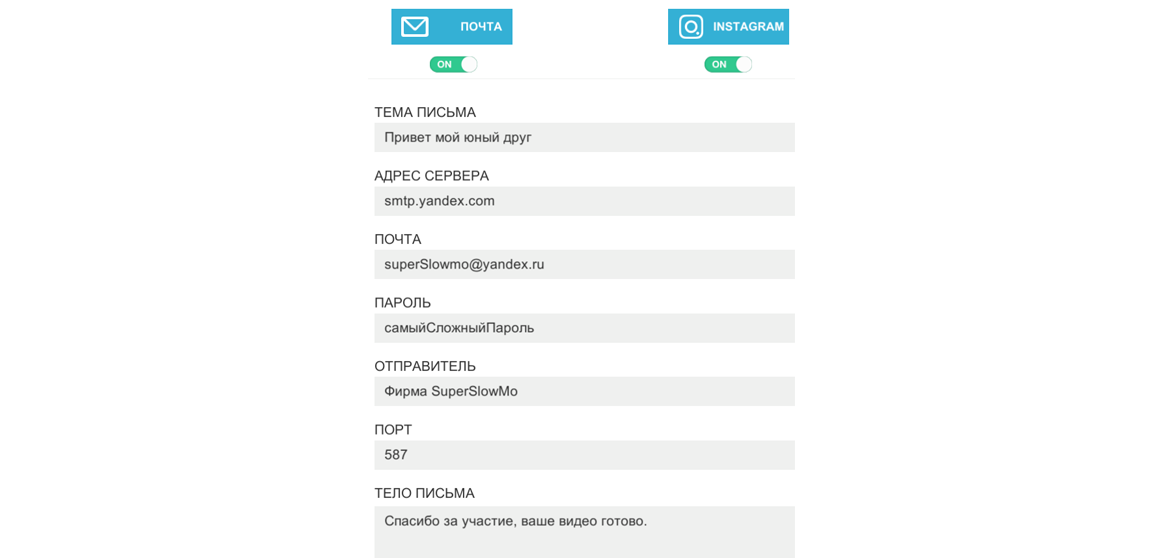
После заполнения пробуем отправить себе тестовое письмо. Если все верно заполнили, то проверяйте почту.
Также заполняем «ПРЕДЛОЖЕННЫЕ ПОЧТЫ» - эти почты будут появляться при отправке, когда пользователь нажмет @. Заполните самыми популярными в своем регионе.
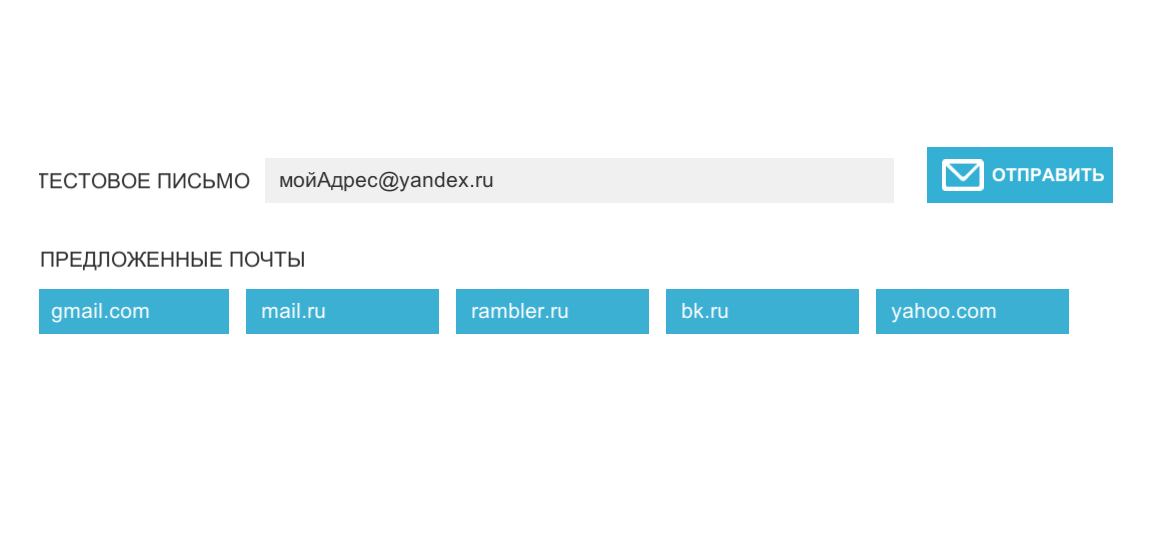
На некоторых почтовых сервисах требуется разрешение на доступ к приложению, например для GMAIL:
1. Нажимаем управление аккаунтом2. Безопасность3. Нажимаем "Открыть доступ"4. Включить тумблер "Небезопасные приложения разрешены"
Выгрузка на GOOGLE Drive
Переходим в «ВИДЫ ОТПРАВКИ» - GOOGLE - Включаем «тумблер» ON
1. Выбираем файл от Google Drive с расширением .JSON
2. Вводим название папки на Google Drive и нажимаем СОЗДАТЬ
Можно проверить папку https://drive.google.com/drive/my-drive
3. Выбираем папку на компьютере Откуда будут загружаться все видео в папку на Google Drive из пункта 2. (Обычно это папка куда попадают готовые видео)
2. Вводим название папки на Google Drive и нажимаем СОЗДАТЬ
Можно проверить папку https://drive.google.com/drive/my-drive
3. Выбираем папку на компьютере Откуда будут загружаться все видео в папку на Google Drive из пункта 2. (Обычно это папка куда попадают готовые видео)
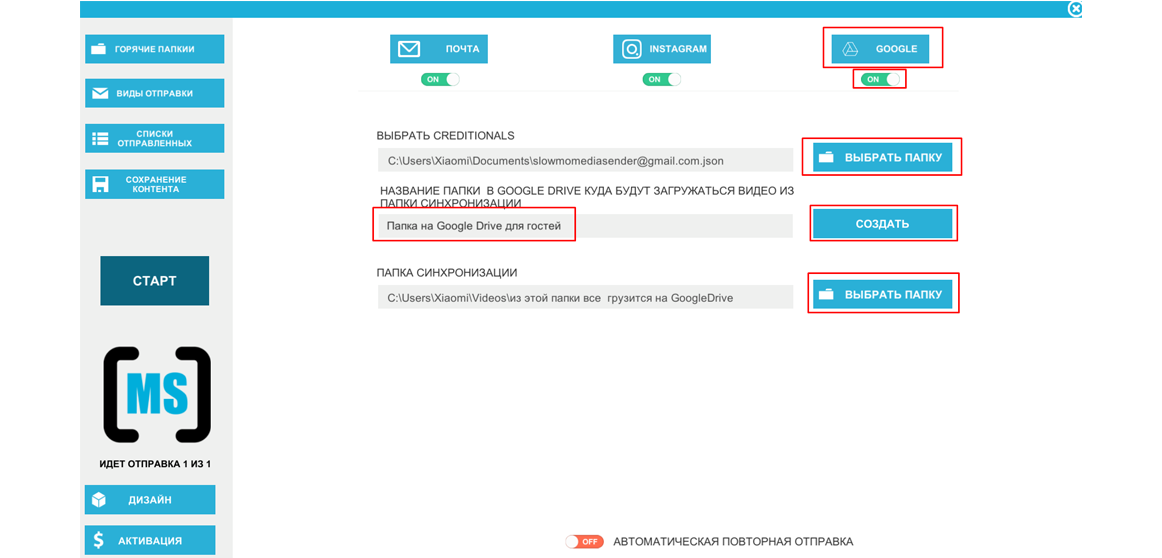
Все, загрузка пошла, теперь можно раздавать гостям ссылку на Google Drive.
Чтобы получить ссылку на папку переходим на Google Drive https://drive.google.com/drive/my-drive
Правой кнопкой мыши нажимаем на папку – выбираем Открыть доступ
Нажимаем «Копировать ссылку"
Ссылка получается довольно объемная, даже на бумажке не раздашь гостям.
Например: https://drive.google.com/drive/folders/1S3slu5wpnMq8dz5bkBSwFVQrqO_uvnY1?usp=sharing
Чтобы ее сократить, переходим на сайт https://bitly.com/ и вводим вашу ссылку и нажимаем SHORTEN
Правой кнопкой мыши нажимаем на папку – выбираем Открыть доступ
Нажимаем «Копировать ссылку"
Например: https://drive.google.com/drive/folders/1S3slu5wpnMq8dz5bkBSwFVQrqO_uvnY1?usp=sharing
Чтобы ее сократить, переходим на сайт https://bitly.com/ и вводим вашу ссылку и нажимаем SHORTEN
СМС – TWILIO
TWILIO – это сервис, позволяющий отправлять СМС гостям, в самой СМС будет ссылка на видео на Google Drive.
Цены на СМС в своей стране можно посмотреть по ссылке.
Регистрируем аккаунт на сайте www.twilio.com.
Заполняем все данные, делаем upgrade аккаунта, .
Пополняем счет в личном кабинете (минимально на 20$).
Покупаем виртуальный номер телефона с поддержкой СМС.
Получаем ACCOUNT SID, AUTH TOKEN.
Выбираем CREDITIONALS от вашего Google Drive.
Создаем или выбираем папку на своем Google Drive.
Теперь мы можем отправлять гостям СМС.
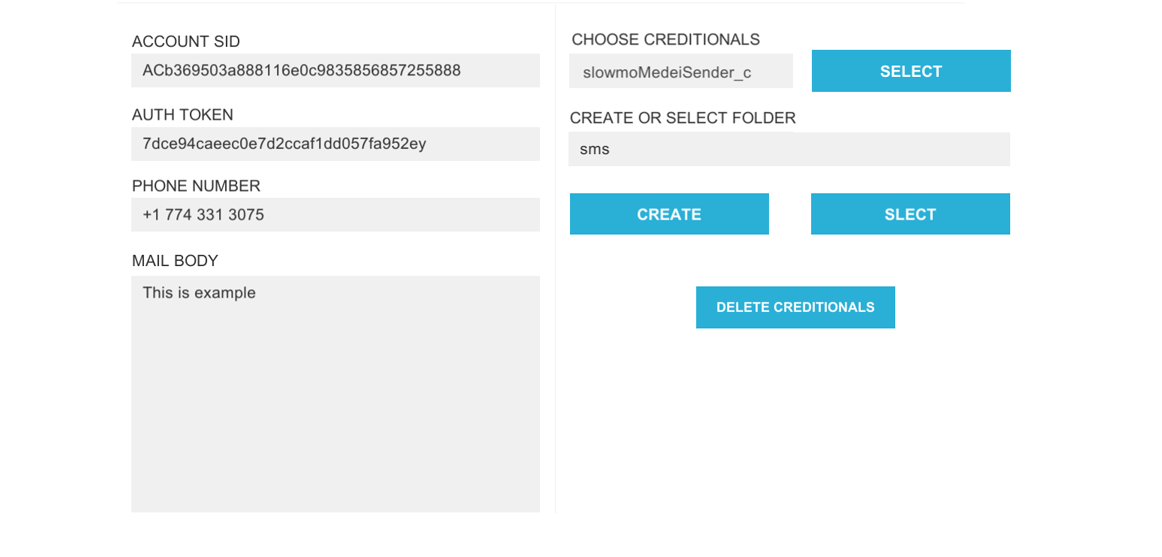
СОХРАНЕНИЕ КОНТЕНТА
Это копирование из одной папки в другую всех файлов автоматически.
Для чего это надо?
Например у нас плохое соединение с сетью и видео воспроизводятся с задержкой или мы закончили работу, а видео еще отправляются по сети, но нам надо ехать на следующий заказ.
Для этого указывается папка для СИНХРОНИЗАЦИИ (та папка из которой мы будем копировать), например она находится в локальной сети.
Затем указываем папку КУДА копировать все из папки СИНХРОНИЗАЦИИ. Эту папку выбираем локальную (не сетевую), тогда все видео будут у вас на планшете и вы не будете переживать за обрыв сети или медленную скорость.
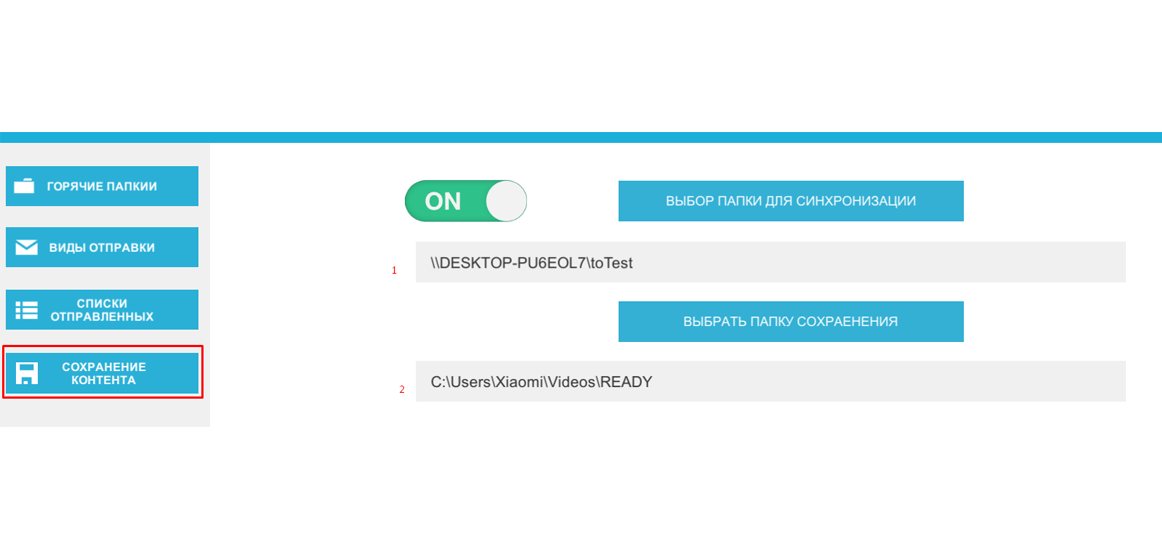
1. Папка находится на другом компьютере, который подключен по сети и который обрабатывает видео и складывает ее в свою папку toTest.
2. Папка на нашем планшете READY
После этого в ГОРЯЧИЕ ПАПКИ указываем ПАПКУ СОХРАНЕНИЯ.
Теперь планшет отобразит видео только после того, как скачает его к себе, что значительно повысит надежность связки Планшет – Компьютер.
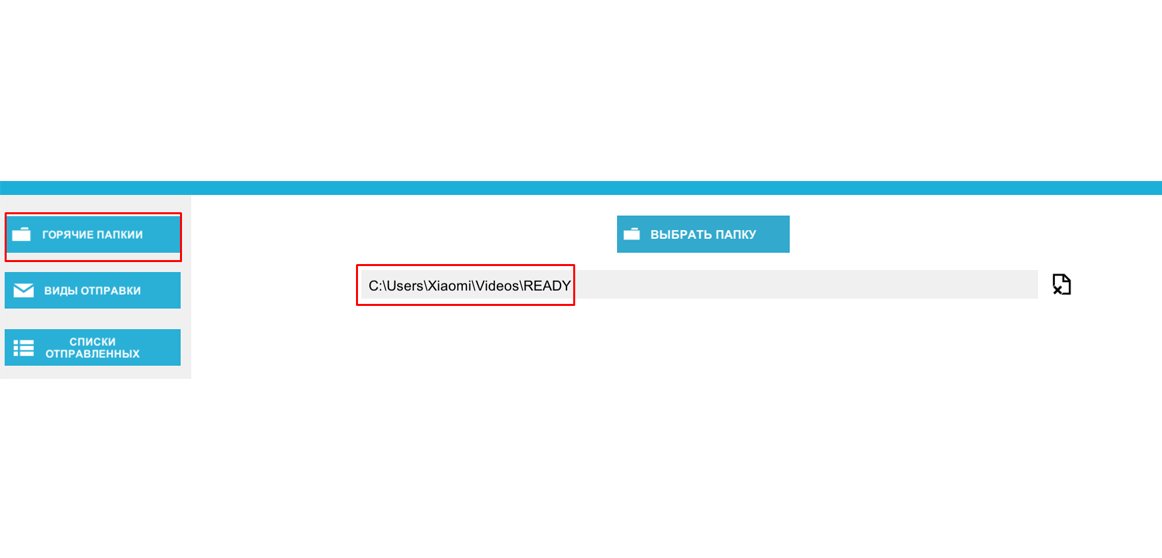
СПИСКИ ОТПРАВЛЕННЫХ
Здесь отображаются отправленные нами файлы.
Метод : Instagram, Mail
Логин: Кому мы отправили
Время отправки
Отправлено или нет
Имя отправленного файла
Если файл не отправился по какой-то причине, можно нажать ПОВТОРНУЮ ОТПРАВКУ (кружочек в конце списка)
Можно отправить сразу все неотправленные, нажав на кнопку ОТПРАВИТЬ НЕОТПРАВЛЕННЫЕ
При нажатии ОЧИСТИТЬ СПИСОК, список очистится
Можно выгрузить список в EXCEL формат
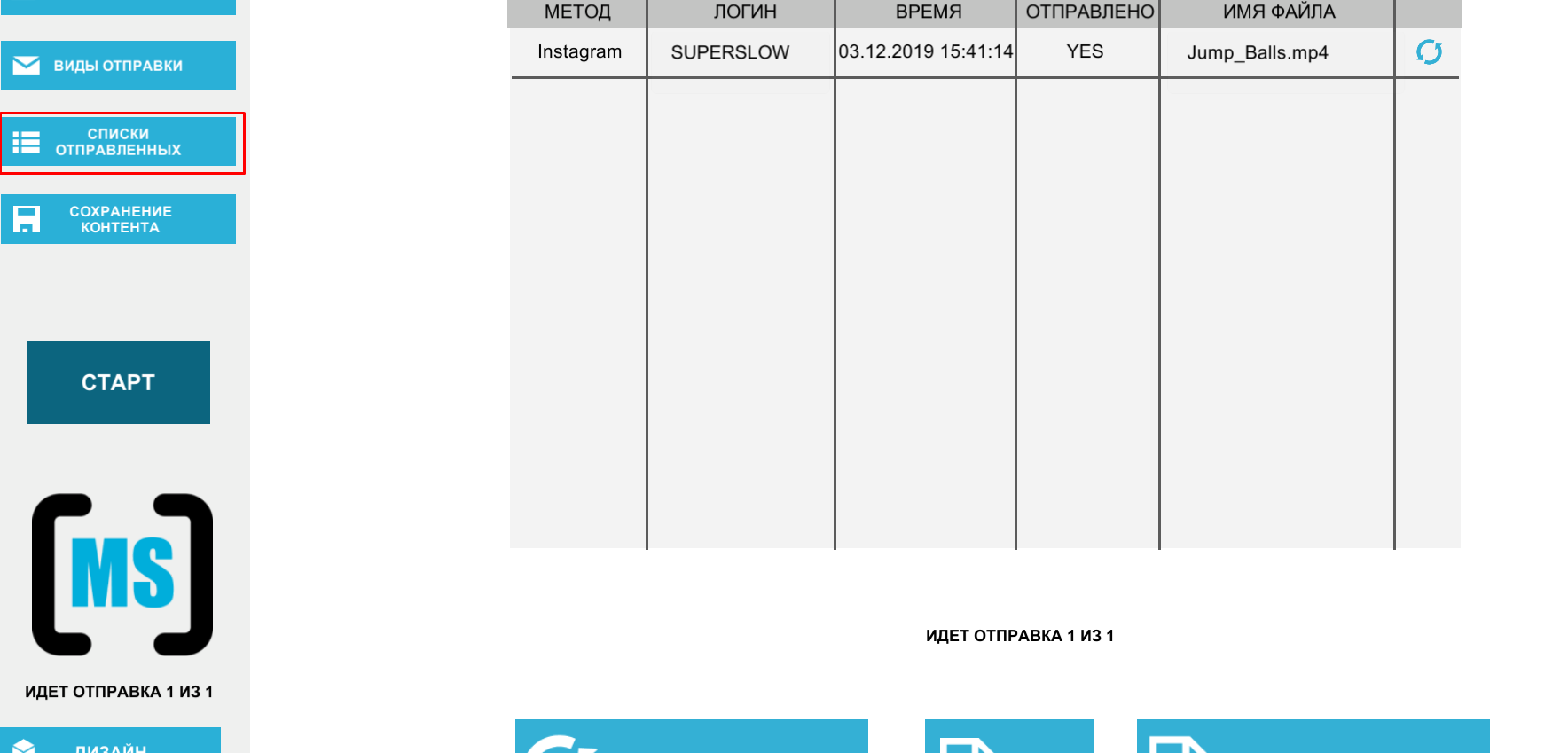
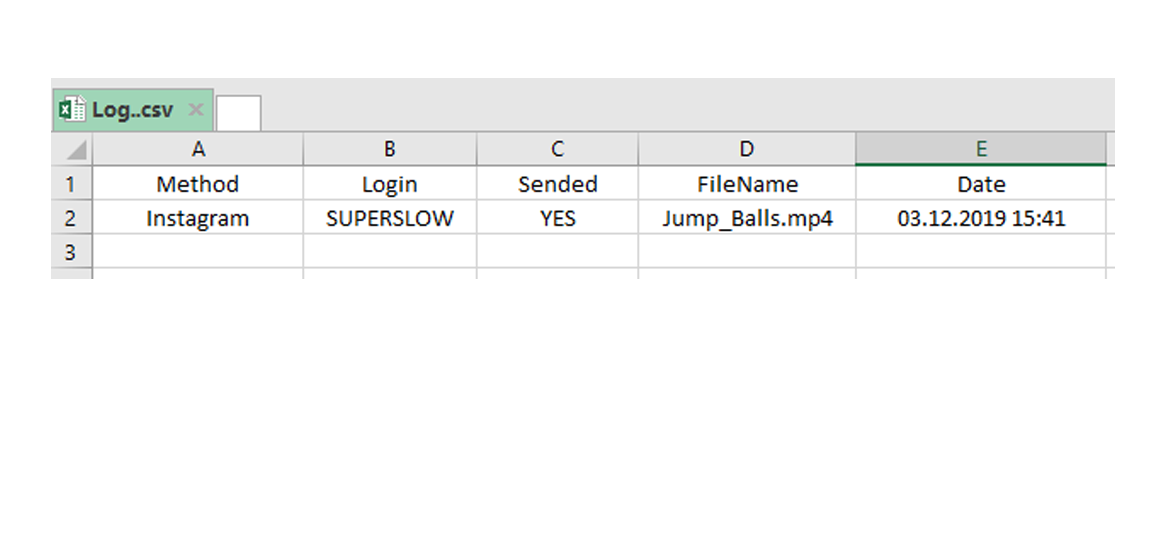
ДИЗАЙН
Можно выбрать фоновую картинку. Она должна быть разрешения 1920 x 1080, чтобы смотрелась корректно.
Выбор ЯЗЫКА.
Выбор клавиатуры.
Отключения / включение физической клавиатуры.
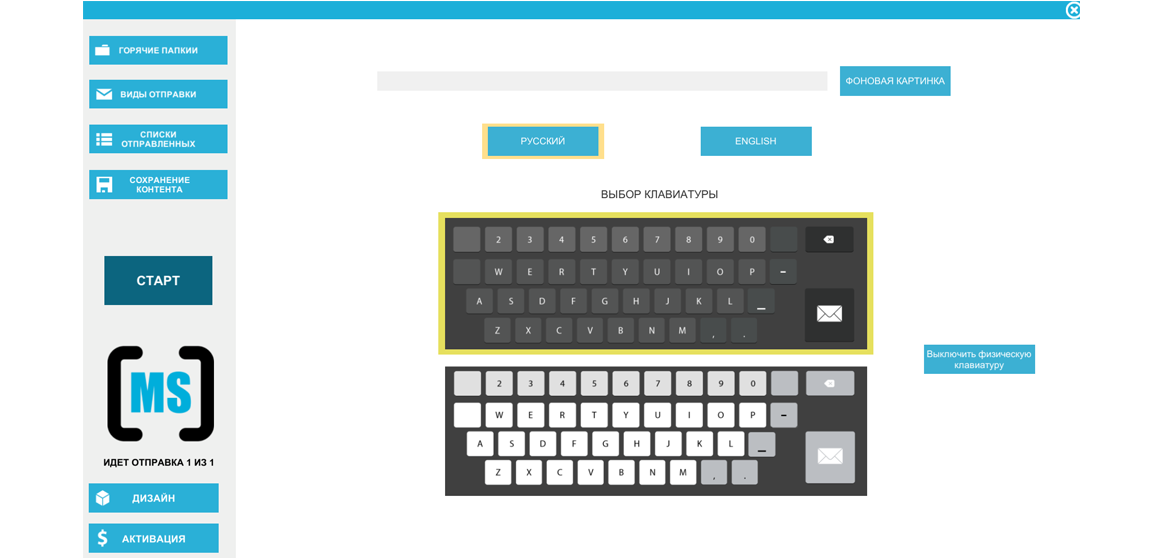
FAQ
При отправке по почте письма не доходят и я получаю ошибку такого типа:Message rejected under suspicion of SPAM.... and the same errors.
1. Поменять тему письма и его содержание. Может ваше письмо действительно похоже на спам.
2. Надо написать в саппорт вашего почтового сервиса с объяснением, что вы делаете и для чего с их почтой.
Mail.ru и Яндекс могут ответить в течении нескольких дней. Gmail может отвечать очень долго.
Примерный текст обращения:
«Добрый день, у меня программа отправляет гостям мероприятий ссылку на видео с google drive.
> Обычно отправляется по 50-100 писем за вечер.
> И часто приходит эта ошибка.»
Ответ:
«Извините за неудобства. Исправили проблему — проверьте сейчас, пожалуйста.
С уважением, Роберт Б.
Служба поддержки пользователей»
«Добрый день, у меня программа отправляет гостям мероприятий ссылку на видео с google drive.
> Обычно отправляется по 50-100 писем за вечер.
> И часто приходит эта ошибка.»
Ответ:
«Извините за неудобства. Исправили проблему — проверьте сейчас, пожалуйста.
С уважением, Роберт Б.
Служба поддержки пользователей»
Инстаграм отправляет только сообщение без видео.
1. Отправляйте ссылку на видео, вместо direct.
2. Используйте другой аккаунт.
3. Плохое соединение с интернетом.
2. Используйте другой аккаунт.
3. Плохое соединение с интернетом.
Инстаграм может наложить ограничения на ваш аккаунт без предупреждений. Например ограничить отправку длинных видео, сообщений и т.д..
